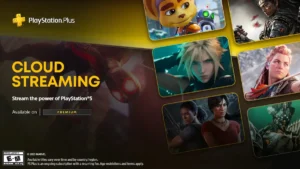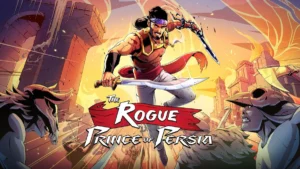Чому Xbox Party Chat не працює та як це виправити
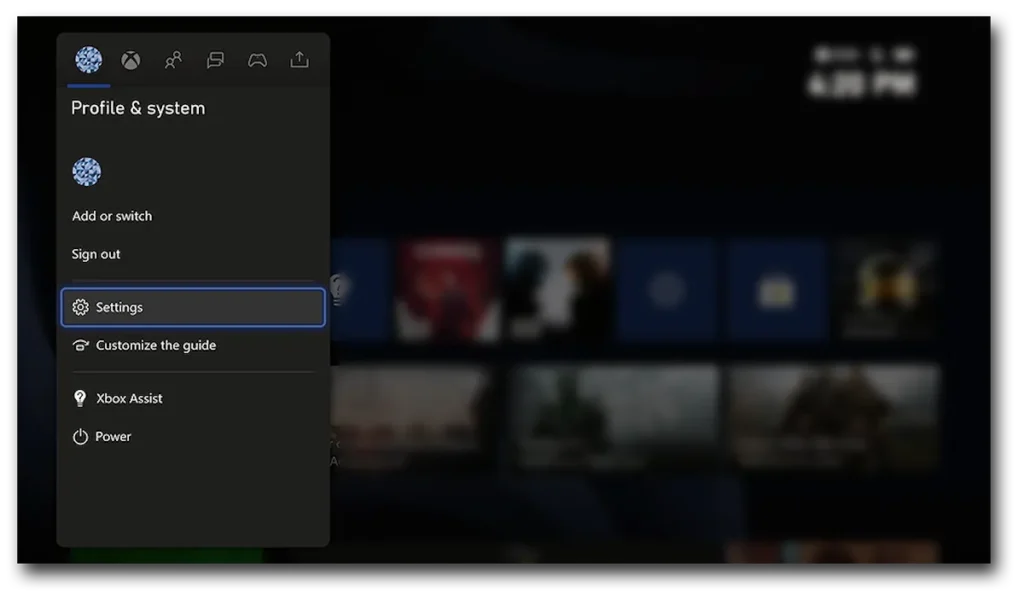
Останнім часом багато геймерів стикаються з проблемами в роботі Xbox Party Chat, функції, яка дозволяє спілкуватися з друзями під час гри на консолі чи ПК. Зокрема, 2 липня 2025 року тисячі користувачів повідомили про масовий збій, коли Xbox Party Chat перестав працювати, а запрошення до чатів не надходили. Хоча Microsoft оперативно реагує на такі проблеми, деякі гравці все ще мають труднощі з голосовим чатом. У цій статті ми розберемо основні причини, чому не працює Xbox Party Chat, і запропонуємо практичні рішення для їх усунення.
Xbox Party Chat є ключовою частиною ігрового досвіду, адже дозволяє спілкуватися в реальному часі, незалежно від гри. Проблеми з цією функцією можуть зіпсувати враження від гри, особливо для тих, хто грає в командних режимах. Ми зібрали найпоширеніші причини збоїв і перевірені способи їх виправлення, щоб ви могли швидко повернутися до гри. Читайте далі, щоб дізнатися, як вирішити проблеми з голосовим чатом на Xbox.
Як виправити проблеми з Xbox Party Chat
Проблеми з Xbox Party Chat можуть виникати через збої серверів, неправильні налаштування мережі, конфігурацію пристрою чи застаріле програмне забезпечення. Ось покрокові рекомендації, які допоможуть вам відновити роботу голосового чату.
1. Перевірте статус серверів Xbox Live
Першим кроком є перевірка статусу серверів Xbox Live, адже глобальні збої, як той, що стався 2 липня 2025 року, можуть впливати на Party Chat. Відвідайте офіційну сторінку статусу Xbox (support.xbox.com/en-US/xbox-live-status) або перевірте звіти на Downdetector. Якщо сервери недоступні, зачекайте, доки Microsoft відновить їхню роботу.
2. Перевірте підключення до інтернету
Для стабільної роботи Xbox Party Chat потрібна швидкість інтернету щонайменше 3 Мбіт/с. Перевірте швидкість за допомогою онлайн-сервісів, як-от Speedtest. Якщо швидкість низька, спробуйте:
- Перезавантажити роутер, вимкнувши його на 30 секунд.
- Підключитися до мережі через кабель Ethernet замість Wi-Fi.
- Закрити фонові програми, які споживають пропускну здатність.
3. Перезавантажте пристрій
Просте перезавантаження консолі Xbox або ПК часто вирішує тимчасові збої. На Xbox натисніть кнопку гайда, перейдіть до налаштувань і виберіть “Перезавантажити консоль”. На ПК закрийте додаток Xbox і перезапустіть його.
4. Перевірте налаштування приватності
Неправильні налаштування приватності можуть блокувати запрошення до Party Chat. У додатку Xbox перейдіть до вкладки “Соціальні” та переконайтеся, що дозволено приймати запрошення на вечірки. На ПК перевірте, чи додаток Xbox має доступ до мікрофона в налаштуваннях Windows (“Конфіденційність” > “Мікрофон”).
5. Налаштуйте аудіопараметри
Переконайтеся, що правильні аудіопристрої встановлені за замовчуванням:
- На Xbox: перейдіть до “Налаштування” > “Аудіо” та перевірте вихідний і вхідний пристрій.
- На ПК: у “Параметрах” Windows виберіть “Звук” > “Вибір пристрою виведення/введення” та вимкніть аудіопокращення в вкладці “Властивості”.
6. Оновіть або перевстановіть додаток Xbox
Застаріла версія додатка Xbox може спричиняти проблеми. Оновіть додаток через Microsoft Store. Якщо це не допомогло, видаліть його через “Налаштування” > “Програми” > “Програми та функції” та перевстановіть із магазину.
7. Перевірте апаратне забезпечення
Якщо мікрофон або гарнітура не працюють, перевірте їх на іншому контролері чи пристрої. Очистіть порт 3.5 мм на контролері, якщо він забруднений, як рекомендовано на сайті підтримки Xbox.
Додаткові поради
Якщо жоден із методів не спрацював, спробуйте альтернативні платформи для спілкування, як-от Discord. Для подальшої допомоги зверніться до служби підтримки Microsoft за номером 0 800 308 800 (Україна) або через офіційний сайт.
Проблеми з Xbox Party Chat можуть дратувати, але більшість із них можна вирішити за допомогою простих кроків, як-от перевірка серверів, мережі чи налаштувань. Ми сподіваємося, що наші поради допоможуть вам швидко повернутися до спілкування з друзями. Якщо труднощі зберігаються, не соромтеся звертатися до технічної підтримки Microsoft. Дізнайтесь більше про налаштування вашої консолі в нашій статті про налаштування Xbox.
Слідкуйте за нашими новинами у соцмережі X (Twitter), Google News, приєднуйтесь до нашої спільноти у Discord.